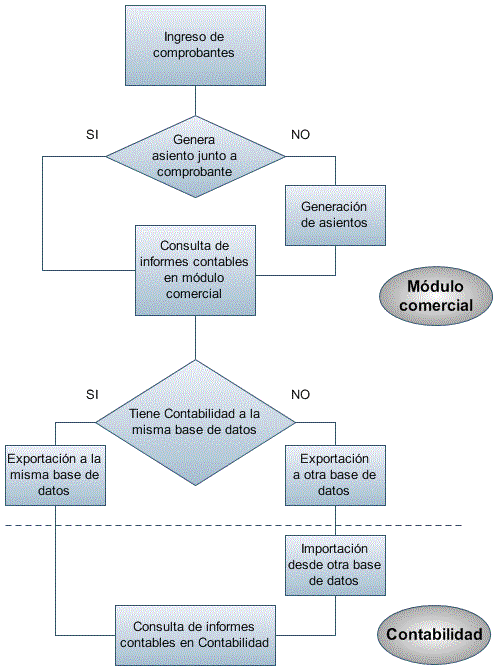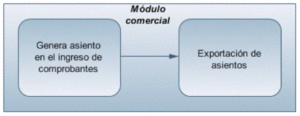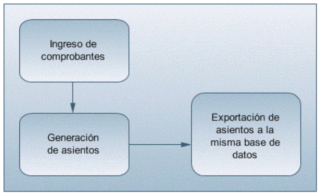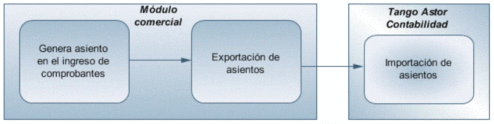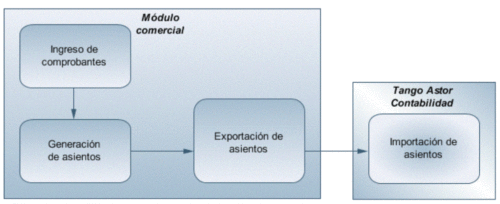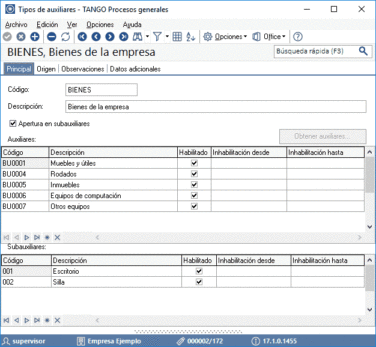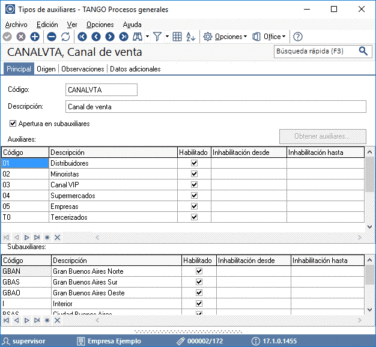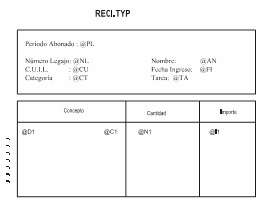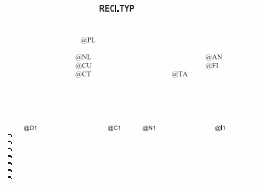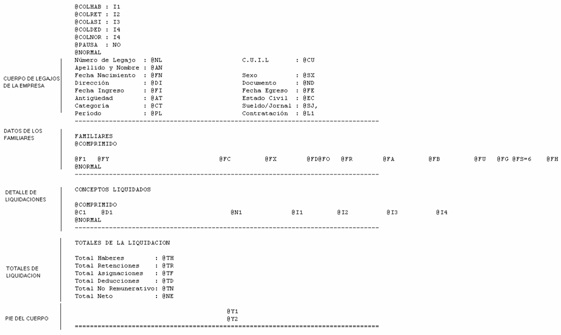En esta sección podrá encontrar los ítems específicos de los temas referentes al módulo Procesos generales.
Tenga en cuenta que en la sección Guía de implementación de transferencias, usted podrá encontrar una referencia que abarca tanto a Procesos generales como a Central, la misma está referida al envío de información entre las distintas sucursales y entre éstas a casa central.